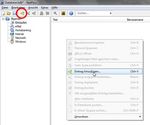DIGITAL PRIVACY Das Passwort
←
→
Transkription von Seiteninhalten
Wenn Ihr Browser die Seite nicht korrekt rendert, bitte, lesen Sie den Inhalt der Seite unten
DIGITAL PRIVACY Das Passwort Sie haben Interesse an den Kompaktseminaren Digital Privacy? E-Mail: Digital.Privacy@mailbox.org Die Inhalte dieses Dokuments wurden sehr sorgfältig recherchiert und verfasst. Die dargestellten Tipps&Tricks, Apps, Links und Programme wurden bereits tausendfach erfolgreich zur Anwendung gebracht. Bitte haben Sie Verständnis, dass eine Garantie, Gewährleistung oder Haftung dennoch ausgeschlossen ist. Sollten sich trotz aller Sorgfalt Fehler eingeschlichen haben, freue ich mich auf Ihre E-Mail digital.privacy@mailbox.org
DAS PASSWORT – DIE SCHWACHSTELLE NR. 1
Linksammlung
Film – Passwörter Einfach Erklärt
https://www.youtube.com/watch?v=jtFc6B5lmIM
Liste ‚abhanden gekommener‘ (gehackter) Daten - List of Data Breaches (Wikipedia)
https://en.wikipedia.org/wiki/List_of_data_breaches
KeePass (Wikipedia)
https://de.wikipedia.org/wiki/KeePass
KeePass Heise Download (Version 1.x Classic Edition und 2.x Professional Edition)
https://www.heise.de/download/product/keepass-15712/download
Sprachdateien (Download) für KeePass 1.x
http://keepass.info/translations.html
Sprachdateien (Heise Download) für KeePass 2.x
https://www.heise.de/download/product/keepass-15712/download
KeePass – Unterschiede der Version 1.x und 2.x
Im Kern haben beide KeePass-Versionen die gleiche Funktionalität und ein vergleichbares Sicherheits-
niveau. Die Version 2.x bietet ggü. der 1.x Version weitere Optionen, ist dafür jedoch auch ein wenig
komplexer in der Handhabung. Für das Betriebssystem macOS ist die Version 2.x erforderlich.
https://keepass.info/compare.html
Open Source Software (Wikipedia)
https://de.wikipedia.org/wiki/Open_Source
Digital Privacy (Stand: 10.11.2019) Seite 2 von 9Zusammenhang von Brute-Force-Attacken und Passwortlängen/Zeichenkombination Erläuterung: Ein Passwort, mit einer Länge von 10 Zeichen, aus einem Fundus von 10 verschiedenen Zeichen (z. B. Zahlen 0 – 9), kann von einem Mittelklasse-Laptop innerhalb von rund 4,77 Sekunden durch Ausprobieren der möglichen Zahlenkombinationen „geknackt“ werden. Erläuterung: Ein Passwort, mit einer Länge von 10 Zeichen, aus einem Fundus von 62 verschiedenen Zeichen (z. B. Zahlen, Buchstaben, Sonderzeichen), kann von einem Mittelklasse-Laptop innerhalb von rund 12,7 Jahren durch Ausprobieren der möglichen Zahlenkombinationen „geknackt“ werden. In beiden genannten Fällen zu berücksichtigen: Die genannte Zeit ist der maximal Zeitraum, den ein Mitteklasse-Laptop benötigt, um das Passwort durch Ausprobieren herauszubekommen. Die Zei- chenkombination könnte theoretisch (zufällig) bereits beim ersten Versuch oder beim 100en oder 10.000en Versuch die richtige sein. Eine Passwortlänge von 15 Zeichen und mehr (empfohlen) aus einem Fundus von 62 verschiedenen Zeichen sorgt für ausreichend Sicherheitspuffer. Digital Privacy (Stand: 10.11.2019) Seite 3 von 9
Pragmatische Passwort-Tipps
Bekanntes neu zusammensetzen (beispielhaft – der Kreativität sind keine Grenzen gesetzt)
Shop(3524&1679)Zalando
Shop(3524&1679)Amazon
Wein(3524&1679)Jacques … etc.
3524 z. B. Nummer des Fahrradschlosses oder die eigene Hausnummer und die
Hausnummer des rechten Nachbarn oder …
& () Sonderzeichen
1679 siehe oben
Ein Passwort aus einem Satz bilden
IbFvBD&1ikBMw2020kM
Ich bin Fan von Borussia Dortmund und eins ist klar Bayern München wird 2020 kein Meister
KeePass Version 1. x unter Windows „in Stichwörtern“ (Screenshots)
Sprache einstellen
Sollte die Sprache ‚Deutsch‘ nicht angeboten werden, einfach die Sprachdatei herunterladen (Link
siehe oben), entpacken und in das Programmverzeichnis von KeePass kopieren
Digital Privacy (Stand: 10.11.2019) Seite 4 von 9Neue Passwortdatenbank erstellen – Für ein Mehr an Sicherheit ggf. Hauptpasswort und Schlüssel- datei (2-Wege-Login) KeePass nach dem Start mit leerer Passwortdatenbank Neue Gruppen bzw. Untergruppen erstellen - Zweite Maustaste (Kontextmenü) Gruppen sortieren - Zweite Maustaste (Kontextmenü) Digital Privacy (Stand: 10.11.2019) Seite 5 von 9
Neuer Eintrag – Wahlweise zweite Maustaste (Kontextmenü) oder Symbolleiste Passwort erstellen – ggf. Kriterien auswählen Generieren und übernehmen Speichern nicht vergessen! Hin und wieder: Backup! Digital Privacy (Stand: 10.11.2019) Seite 6 von 9
Stöbern in den Einstellungen lohnt sich
Tipp – Bei einem Passwortwechsel das alte Passwort vorher in „Kommentare“ speichern
Empfehlung zur Vorgehensweise bei der Vergabe eines neuen Passworts:
Altes Passwort in das Feld „Kommentare“ kopieren
Neues Passwort generieren und akzeptieren
Den geänderten Eintrag mit [OK] abschließen
Datenbank speichern
Digital Privacy (Stand: 10.11.2019) Seite 7 von 9Keine Panik! – Die Backupfunktion von KeePass protokoliert Änderungen Die Backupfunktion ist standardmäßig nach der Installation von KeePass aktiviert Tipp – Bessere Übersicht: Backup-Einträge beim Durchsuchen nicht anzeigen KeePass unter Android „in Stichwörtern“ (Screenshots) Die App – KeePass-App im Google App-Store erhältlich Digital Privacy (Stand: 10.11.2019) Seite 8 von 9
Passwortdatenbank öffnen – Die KeePass-Datenbank und ggf. die Key-Datei vom PC auf das Smart-
phone übertragen
Datenbankpfad eingeben (Dateibrowser anklicken). Ggf. Key-Datei öffnen. Mit [OK] abschließen
Benutzernamen und Passwort verwenden – Nach Öffnen des Passworteintrags werden Benutzer-
name und Passwort automatisch für das Kopieren in die Zwischenablage bereitgestellt und können
angewählt (Wischen vom oberen Bildschirmrand nach unten) und eingefügt werden (Tippen - halten)
Für iOS gibt es auch eine App-Unterstützung für KeePass namens MiniKeePass. Auch Mini-
KeePass ist ein Open Source Projekt.
https://itunes.apple.com/de/app/minikeepass/id451661808?mt=8
Digital Privacy (Stand: 10.11.2019) Seite 9 von 9Sie können auch lesen